windows-nvm 安装多个node版本
版本选择 https://github.com/coreybutler/nvm-windows nvm-noinstall.zip下载 直接解压在root 目录
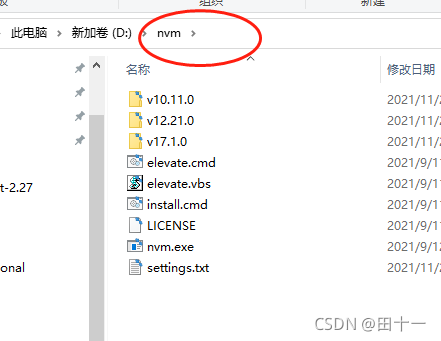
选中install.cmd 右键管理员运行 (初始化 nvm的环境配置)
settings.txt 中写入配置
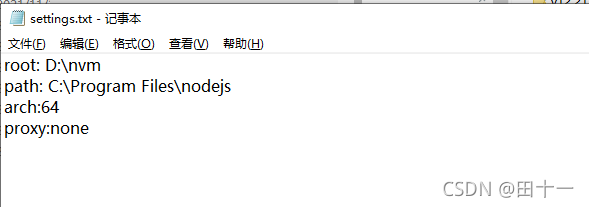
root: D:\nvm
path: C:\Program Files\nodejs
arch:64
proxy:none
系统环境配置
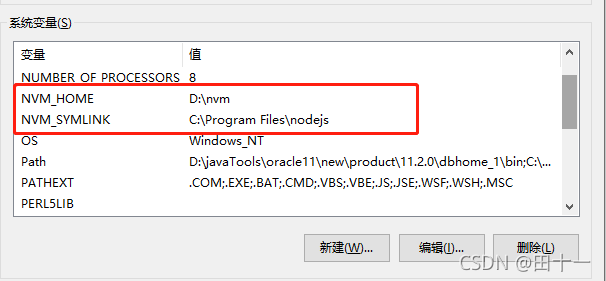
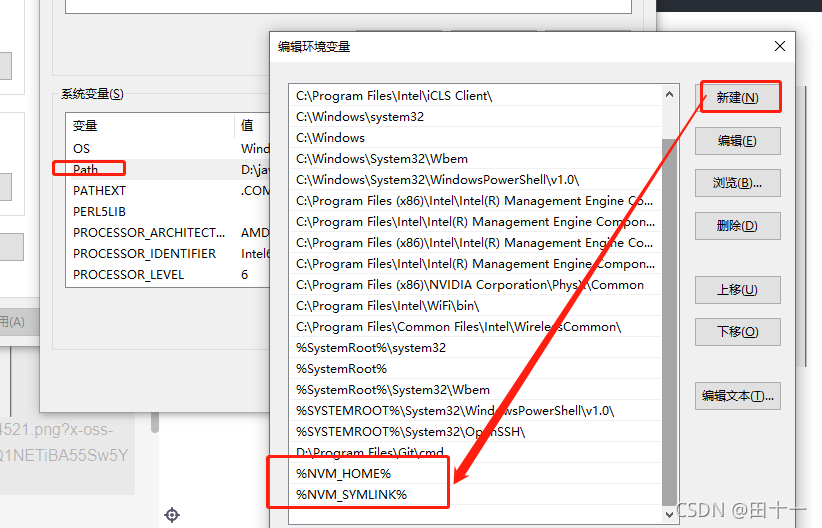
此时可以查看版本号 并安装想要的 node版本(安装版本时 使用管理员身份打开cmd)
nvm v // 查看安装的版本号
nvm install v // 安装想要的node 版本
nvm uninstall v // 卸载安装的版本
nvm use v // 使用某个版本
....
创建本地 vue 3.x环境
npm i -g @vue/cli -g
vue -V 查看版本号

在工作区内创建项目
选中 输入 cmd 此时路径直接时 E:\works\demo
直接输入命令 vue create project 即可创建项目
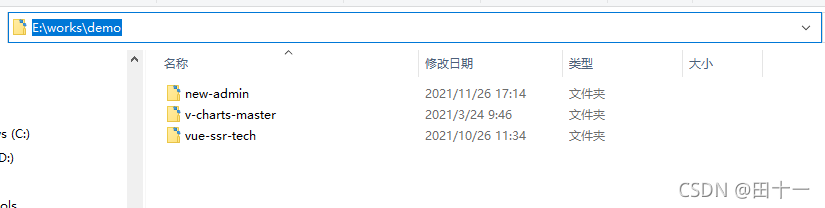
遇到的一些问题
nvm use v 时 出现 145 乱码 将配置按照如上配置即可 nvm 放在根目录 nodejs放c盘
nvm use v 1 权限问题 使用管理员身份打开cmd窗口
使用cnpm
npm install -g cnpm --registry=https://registry.npm.taobao.org
vscode cnpm 报错
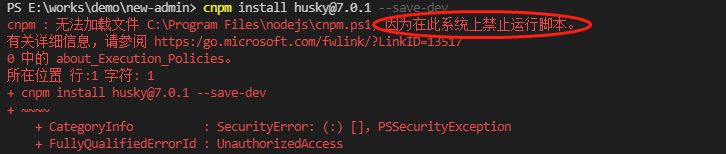
使用管理员权限打开vscode 在终端输入
 get-get-ExecutionPolicy set-ExecutionPolicy RemoteSigned
get-get-ExecutionPolicy set-ExecutionPolicy RemoteSigned





 本文介绍了如何在Windows上使用nvm(windows-nvm)来安装和管理多个Node.js版本。首先,从GitHub下载nvm-noinstall.zip并解压到根目录,然后以管理员权限运行install.cmd进行初始化。在settings.txt中配置环境后,可以在命令行以管理员身份安装所需版本的Node.js。创建Vue 3.x项目时,需在工作区下打开CMD并运行vue create命令。遇到的问题包括145乱码错误(通过调整配置解决)、权限问题(需以管理员身份打开CMD)以及在VSCode中使用cnpm时的报错。
本文介绍了如何在Windows上使用nvm(windows-nvm)来安装和管理多个Node.js版本。首先,从GitHub下载nvm-noinstall.zip并解压到根目录,然后以管理员权限运行install.cmd进行初始化。在settings.txt中配置环境后,可以在命令行以管理员身份安装所需版本的Node.js。创建Vue 3.x项目时,需在工作区下打开CMD并运行vue create命令。遇到的问题包括145乱码错误(通过调整配置解决)、权限问题(需以管理员身份打开CMD)以及在VSCode中使用cnpm时的报错。

















 482
482

 被折叠的 条评论
为什么被折叠?
被折叠的 条评论
为什么被折叠?










